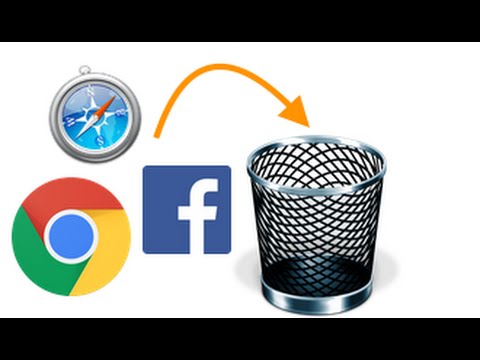Ta wikiHow uczy, jak sfałszować swoją lokalizację GPS w dowolnej aplikacji na iPhone'a, instalując LocationFaker lub LocationHandle.
Kroki
Metoda 1 z 2: Korzystanie z LocationFaker

Krok 1. Jailbreak swojego iPhone'a
Będziesz musiał jailbreak swojego iPhone'a, aby uzyskać LocationFaker, ponieważ nie jest dostępny w sklepie z aplikacjami.
- Jeśli chcesz sfałszować swoją lokalizację, tak jakbyś się poruszał (na przykład w grze takiej jak Pokemon Go), spróbuj zamiast tego LocationHandle.
- Ponieważ „Jailbreaking” oznacza instalowanie oprogramowania na Twoim iPhonie, które usuwa wiele ograniczeń Apple, Apple marszczy brwi (i nie obsługuje) tego procesu.

Krok 2. Otwórz Cydię
To brązowa ikona z białym polem w kółku na ekranie głównym.

Krok 3. Wybierz Źródła
Znajduje się na dole ekranu.

Krok 4. Stuknij Odśwież
Znajduje się w lewym górnym rogu ekranu. Spowoduje to zaktualizowanie źródeł, z których można pobierać aplikacje.

Krok 5. Wybierz Wyszukaj
Znajduje się na dole ekranu.

Krok 6. Wyszukaj LocationFaker
Gdy pojawi się w wynikach wyszukiwania, dotknij go, aby wyświetlić jego stronę.

Krok 7. Zainstaluj LocationFaker
Postępuj zgodnie z instrukcjami wyświetlanymi na ekranie, aby zainstalować aplikację. Po zakończeniu instalacji LocationFaker umieści ikonę na ekranie głównym.

Krok 8. Otwórz LocationFaker
Zobaczysz mapę wyświetlającą Twoją aktualną lokalizację, oznaczoną zieloną pinezką.

Krok 9. Przeciągnij mapę do wybranej lokalizacji
Możesz zatrzymać przeciąganie, gdy pinezka pojawi się we właściwym miejscu.
- Możesz również wyszukać określony adres, wpisując go w polu wyszukiwania u góry ekranu.
- Uzyskiwać Dodać do u dołu ekranu, aby dodać bieżącą lokalizację do Ulubionych. Aby wybrać zapisaną lokalizację, dotknij Ulubione pod mapą i wybierz żądany adres.

Krok 10. Wybierz Wyłącz
Znajduje się w lewym dolnym rogu ekranu. Przycisk powinien teraz mówić „Włącz”, co oznacza, że LocationFaker jest włączony. Większość aplikacji, w tym Twitter, Facebook, aplikacje do przesyłania wiadomości i Pokemon Go, będzie teraz używać lokalizacji w LocationFaker zamiast Twojej rzeczywistej lokalizacji.
Gdy będziesz gotowy do ponownego użycia swojej zwykłej lokalizacji, otwórz LocationFaker i dotknij Na aby go wyłączyć.
Metoda 2 z 2: Używanie LocationHandle

Krok 1. Jailbreak swojego iPhone'a
Będziesz musiał jailbreakować swojego iPhone'a, aby uzyskać LocationHandle, aplikację, która pozwala udawać Twoją lokalizację w locie za pomocą joysticka ekranowego.
- LocationHandle to dobry wybór dla aplikacji wymagających ruchu, takich jak Pokemon Go.
- Ponieważ „Jailbreaking” oznacza instalowanie oprogramowania na Twoim iPhonie, które usuwa wiele ograniczeń Apple, Apple marszczy brwi (i nie obsługuje) tego procesu.

Krok 2. Otwórz Cydię
To brązowa ikona z białym polem w kółku na ekranie głównym.

Krok 3. Wybierz Źródła
Znajduje się na dole ekranu.

Krok 4. Stuknij Odśwież
Znajduje się w lewym górnym rogu ekranu. Spowoduje to zaktualizowanie źródeł, z których można pobierać aplikacje.

Krok 5. Wybierz Wyszukaj
Znajduje się na dole ekranu.

Krok 6. Wyszukaj LocationHandle
Gdy pojawi się w wynikach wyszukiwania, dotknij go, aby wyświetlić jego stronę.

Krok 7. Zainstaluj LocationHandle
Postępuj zgodnie z instrukcjami wyświetlanymi na ekranie, aby zainstalować aplikację. Po zakończeniu instalacji LocationHandle umieści ikonę na ekranie głównym.

Krok 8. Otwórz LocationHandle
To pomarańczowa ikona z kulą ziemską na ekranie głównym. Aplikacja otworzy się na mapie.

Krok 9. Stuknij Przesunięcie
Znajduje się w lewym dolnym rogu mapy.

Krok 10. Wybierz Ręcznie
Dzięki temu aplikacja pozwala ręcznie wprowadzić lokalizację, zamiast wykrywać Twoją rzeczywistą lokalizację za pomocą GPS.

Krok 11. Przesuń przełącznik pod „Manual” do pozycji On
Jego kolor zmieni się z szarego na pomarańczowy, a na ekranie pojawi się interfejs joysticka (z ikonami kierunku, takimi jak N dla północy, W dla zachodu itp.).

Krok 12. Użyj joysticka, aby ustawić swoją lokalizację
Joystick pozostanie na wierzchu każdej używanej aplikacji, dzięki czemu możesz „poruszać się” w tych aplikacjach. Naciskaj przyciski kierunkowe, aż nad lokalizacją, którą chcesz sfałszować, pojawi się niebieska kropka, i kontynuuj poruszanie się w razie potrzeby.
- Jeśli znasz współrzędne szerokości i długości geograficznej lokalizacji, którą chcesz sfałszować, dotknij ikony z dwoma kółkami w lewym dolnym rogu pomarańczowych ikon kierunkowych, aby je wprowadzić.
- Aby zapisać lokalizację w ulubionych, stuknij ikonę gwiazdki na dole joysticka.